-
Cómo insertar un archivo JPEG en un correo electrónico de Outlook como parte del Cuerpo
-
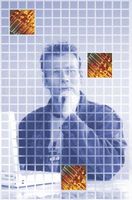
El viejo dicho "una imagen vale más que mil palabras" sigue siendo relevante en el siglo 21. A veces la mejor manera de comunicar su mensaje es la de insertar una imagen en el cuerpo de su correo electrónico. Seguir unos pasos para insertar una imagen de cualquier otra norma de formato JPEG o exactamente donde desea que en el cuerpo del mensaje, no como un archivo adjunto.Instrucciones
1 Iniciar Outlook 2010 si no se está ejecutando.
2 Abra el mensaje que contendrá la imagen.
3 Coloque el cursor en el cuerpo del mensaje en el lugar donde desea que aparezca la imagen.
4 Haga clic en la ficha "Insertar" en la cinta.
5 Haga clic en el icono "Imagen" en la sección Ilustración de la cinta. Esto abre el cuadro de diálogo "Insertar imagen".
6 Vaya a la ubicación de la imagen.
7 Haga doble clic en la imagen. Outlook cierre el cuadro de diálogo "Agregar imagen" e inserta la imagen en la posición del cursor.
Consejos y advertencias
- Cuando estás navegando a la imagen que desea insertar, reducir el número de imágenes que aparecen en el cuadro de diálogo haciendo clic en el "Todas las imágenes" botón y seleccionar el formato de imagen específico que desea trabajar.
